Mientras hablábamos de la vista previa para desarrolladores de Android 7.1.2 y su inminente lanzamiento final, Google probablemente estaba planeando una sorpresa para nosotros y ahora la Vista previa para desarrolladores de Android O ha salido de la nada.
El rumor se creó cuando el canal de Twitter de desarrolladores de Android publicó un tweet sobre la prueba de la próxima versión de Android.
A continuación, presentamos un vistazo a la próxima versión de #Androide para pruebas, desarrollo y comentarios. Prepara tus aplicaciones para #AndroidO: https://t.co/jq0zjYmKP9
– Desarrolladores de Android (@AndroidDev) 21 de marzo de 2017
Fue una sorpresa para todos nosotros, ¿no le parece? No teníamos pistas, ni rumores de ningún tipo, y ¡bang! Google nos ofrece otra vista previa para desarrolladores.
Google ha publicado la cronología de la vista previa. La primera vista previa llegó hoy, y habrá tres más antes del lanzamiento final en el tercer trimestre de 2017 (septiembre u octubre). Con cada vista previa próxima, las cosas serán más estables y las funciones se finalizarán.
Los desarrolladores podrían tener en sus manos la versión “canary” de Android Studio para comenzar con Android O. Descubra cómo puede migrar y adaptar su aplicación actual a la próxima versión.
¿Qué hay de nuevo?
“Son los primeros días, se avecinan más funciones y aún queda mucho trabajo de estabilización y rendimiento por delante” – Dave Burke, vicepresidente de ingeniería
Si bien solo han pasado unas pocas horas desde que instalamos la vista previa, solo pudimos recopilar algunas características principales descritas que podría esperar. Le garantizamos que hay mucho más de lo que enumeramos aquí.
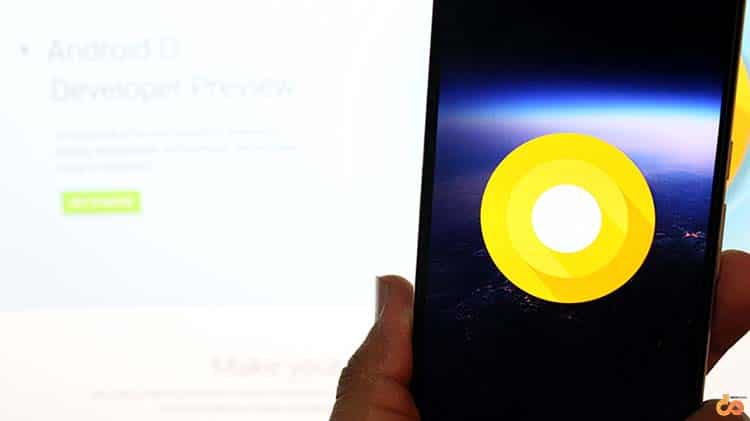
La primera característica importante sería Límites de fondo. Y como sugiere, impone límites a lo que las aplicaciones podrían hacer en segundo plano. Por lo tanto, puede esperar una mejor duración de la batería en su dispositivo con esta actualización. Si eres desarrollador, te gustaría leer la documentación aquí (y aquí) y familiarícese con ella, ya que esta función se mantendrá por mucho tiempo.
El siguiente en la lista viene Canales de notificación, que son categorías para notificaciones de aplicaciones. Las categorías / canales se definen dentro de las propias aplicaciones. Esto permite a los usuarios administrar las notificaciones de cada comportamiento individualmente, en lugar de administrarlas colectivamente todas a la vez.
Se ha agregado una API dedicada para el servicio de llenado automático. Hasta ahora, el autocompletar era solo una característica manejada por las aplicaciones, pero con Android O, el autocompletar ahora está plantado en el ecosistema de Android. Las aplicaciones del administrador de contraseñas podrían hacer uso de esta función para manejar mejor las solicitudes de información de llenado automático.
Esto fue solo una descripción general de los principales cambios que está a punto de ver, hay muchos más. Ah, y no olvidar la configuración completamente reasignada. Lea más sobre esto haciendo clic en el enlace de la fuente al final de este artículo.
Instalación de Android O Developer Preview
Sí, debe haber muchas cosas en tu cabeza en este momento, ¡así que lo primero es lo primero! ¿Quién puede conseguirlo? La vista previa se puede instalar y probar solo en Nexus 5X, Nexus 6P, Nexus Player, Pixel, Pixel XL y Pixel C. El método más obvio es a través de OTA y su dispositivo debe estar inscrito en el Programa Beta de Android. El siguiente método más avanzado es flashear la imagen completa del sistema.
Si bien el lanzamiento global de la vista previa ya ha comenzado, es posible que tarde un poco en llegar. Y si está realmente ansioso por sumergirse en él de inmediato, lo ayudaremos. Simplemente siga las instrucciones a continuación y probará la Vista previa para desarrolladores de Android O en su dispositivo compatible.
Antes de que empieces
Google afirma que la primera vista previa podría tener errores e inestable para los usuarios habituales. Se recomienda estrictamente para los desarrolladores y el proceso de adopción temprana. Así que instale solo si está listo para enfrentar algún problema. La instalación de esta vista previa para desarrolladores requiere que su dispositivo tenga un cargador de arranque desbloqueado. El proceso borrará su dispositivo por completo, así que asegúrese de realizar una copia de seguridad completa de antemano. Debe tener ADB y fastboot configurados correctamente en su PC. Puede utilizar el paquete de herramientas de la plataforma independiente.
Descarga la vista previa
Las imágenes del sistema de vista previa completa y OTA se pueden descargar desde aquí.
Instrucciones de instalación
Una vez que se haya descargado la imagen del sistema para su dispositivo, extráigala. A continuación, tendrá los archivos que necesita para flashear. Esto incluye el cargador de arranque, la radio y la imagen del sistema.
Es hora de reiniciar su dispositivo en modo de cargador de arranque. Entonces, apague su dispositivo por completo y luego mantenga presionadas las teclas Bajar volumen y Encendido hasta que vea el modo de cargador de arranque.
Ahora, conecta tu dispositivo Nexus / Pixel a la PC con un cable USB. Abra la carpeta donde se extrajo la imagen de vista previa. Presione la tecla MAYÚS y haga clic con el botón derecho en un espacio vacío dentro de esa carpeta. Seleccione Abra la ventana de comando aquí del menú.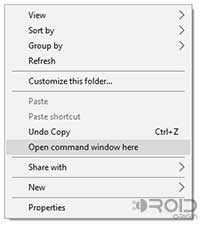
Ingrese el comando a continuación para asegurarse de que su dispositivo esté conectado correctamente.
fastboot devices
El comando debe devolver un ID de dispositivo. Si no es así, asegúrese de tener los controladores adecuados instalados en su PC.
Una vez que su dispositivo se haya detectado correctamente, puede comenzar a actualizar primero el cargador de arranque.
fastboot flash bootloader <filename.img>
Necesitas reemplazar “
fastboot flash bootloader bootloader-angler-angler-03.64.img
Reinicia tu dispositivo ahora (no te lo pierdas, es necesario reiniciar):
fastboot reboot-bootloader
Ahora, enciende la radio:
fastboot flash radio <filename.img>
Reemplace la “
fastboot flash radio radio-angler-angler-03.81.img
Finalmente, flashee la imagen del sistema:
fastboot -w update <system-image.zip>
Reemplazar “
fastboot -w update image-angler-opp1.170223.012.zip
El proceso de flasheo puede tardar aproximadamente un minuto, así que espere y sea paciente.
Cuando esté completo, puede reiniciar su dispositivo en Android O Developer Preview usando el siguiente comando:
fastboot reboot
Continúe, termine la configuración y pruebe la próxima versión de Android.
Si encuentra alguna característica exclusiva que debamos conocer, háganoslo saber comentando a continuación. Estamos creando una compilación de funciones que ofrece Android O Developer Preview, y su opinión es muy valiosa.
Volviendo a Nougat
Si cree que la vista previa del desarrollador no es adecuada para su uso, puede volver a la última versión estable fácilmente. Solo toma el imagen de fábrica para su dispositivo y flashearlo a través de fastboot. Si no sabe cómo hacerlo, haga clic en el tutorial vinculado a continuación.
– Cómo flashear imágenes de fábrica en dispositivos Nexus
No olvide compartir este artículo en sus perfiles sociales haciendo clic en los botones a continuación. Si tiene alguna pregunta, puede comentar de inmediato.
